Chuyển đổi giữa iPhone và Android dễ dàng hơn bạn nghĩ
iPhone và Android là hai trong số những đối thủ lớn nhất trong thế giới công nghệ. Việc chuyển đổi giữa các nền tảng không phải là điều mà mọi người xem nhẹ.
Cảnh báo: Hàng triệu điện thoại Android đang gặp nguy hiểmBiến điện thoại cũ thành tác phẩm nghệ thuậtPhải làm gì nếu điện thoại thông minh bị nóng?
Nhiều người đã thực hiện việc chuyển đổi giữa hai sản phẩm này và nhận thấy, đây thực sự không phải là vấn đề lớn. Mặc dù có rất nhiều sự khác biệt giữa các nền tảng nhưng một điều lớn mà người dùng nhận thấy là việc chuyển đổi không khó như họ nghĩ.
Một chiếc điện thoại thông minh là một chiếc điện thoại thông minh
Rõ ràng là có rất nhiều khác biệt giữa cách mọi thứ hoạt động trên iPhone và điện thoại Android. Tuy nhiên, về cơ bản, hai nền tảng rất giống nhau.
Bạn sử dụng điện thoại thông minh của mình để làm gì? Bạn có thể chụp ảnh, gọi điện, gửi tin nhắn văn bản, đọc email, nhận thông báo, duyệt web, kiểm tra các ứng dụng mạng xã hội và có thể chơi một vài trò chơi. Cả iPhone và Android đều có thể làm được những điều này.
Có thể nhiều tập trung vào những điểm khác biệt thay vì những điểm tương đồng. Trên thực tế, sự khác biệt chủ yếu là ở mức độ bề mặt. Cốt lõi của trải nghiệm điện thoại thông minh rất giống nhau trên cả hai nền tảng.
Ảnh: Shutterstock
Apple và Google
Video đang HOT
Google hỗ trợ iPhone rất tốt. Gmail, Google Photos, Google Maps, YouTube và nhiều dịch vụ khác của Google mà bạn yêu thích đã có trên iPhone và các ứng dụng khá đẹp.
Trong khi đó, Apple không hỗ trợ nhiều trên Android. Apple Music và Apple TV là những dịch vụ chính mà nó cung cấp trên Android. Các dịch vụ như iCloud, Apple Podcasts, Apple News và nhiều dịch vụ khác đơn giản là hoàn toàn không khả dụng trên Android.
Nếu bạn là một người dùng Android chủ yếu sử dụng các dịch vụ của Google, khá đơn giản để bạn nhanh chóng tìm thấy mọi thứ bạn cần trên iPhone. Tuy nhiên, Apple có hoạt động theo hướng ngược lại không? Điều đó thực sự phụ thuộc vào mức độ sẵn sàng thích ứng của bạn.
Ví dụ: một cái gì đó như Apple Podcasts rất có thể dễ dàng bị thay thế bằng Pocket Casts, một ứng dụng podcast tuyệt vời có sẵn trên cả hai nền tảng. Apple News có thể được thay thế bằng Google News (nếu bạn không quan tâm đến News ). Ngoài ra còn có các phương pháp để thực hiện những việc như chuyển thư viện iCloud của bạn sang Google Photos.
4 điều cần làm trước khi đổi điện thoại
Những bước này sẽ giúp người dùng không bị lộ thông tin khi chuyển sang sử dụng điện thoại mới.
Người dùng hiện nay thường thích đổi điện thoại để được trải nghiệm nhiều tính năng mới mẻ, thú vị. Tuy nhiên, nếu muốn bán chiếc smartphone đang dùng để "lên đời" thiết bị khác, bạn không nên bỏ qua một vài lưu ý nhằm bảo vệ thông tin cá nhân cũng như giúp cho việc dùng điện thoại mới được thuận tiện hơn.
Sao lưu toàn bộ dữ liệu
Với hàng loạt dịch vụ lưu trữ trực tuyến hiện nay, bạn chỉ cần thực hiện vài thao tác là đã có thể sao lưu toàn bộ thông tin cá nhân của mình.
Hiện có rất nhiều ứng dụng giúp người dùng dễ dàng sao lưu dữ liệu khi chuyển đổi thiết bị.
Theo Gizmodo, người dùng cần kiểm tra tất cả ứng dụng quan trọng có trên điện thoại của mình và chắc chắn rằng mọi thứ đã được lưu trữ trên dịch vụ đám mây hoặc các thiết bị khác.
Cụ thể, với những tệp tin hình ảnh, bạn có thể dùng Apple Photos, Google Photos hoặc Dropbox để sao lưu. Với những ứng dụng xem phim nghe nhạc, bạn nên kiểm tra tệp tải về để chắc chắn mình không bỏ sót dữ liệu.
Hai hệ điều hành iOS và Android cũng có sẵn các dịch vụ sao lưu trong máy nhằm thuận tiện cho người dùng. Vì thế, bạn chỉ cần sử dụng các ứng dụng này và lựa chọn những tệp tin cần lưu trữ.
Thiết lập xác thực 2 lớp
Sử dụng tính năng bảo mật xác thực 2 lớp đồng nghĩa với việc người lạ không thể đăng nhập vào tài khoản của bạn dù cho họ biết tên đăng nhập và mật khẩu. Tuy nhiên, cách thức bảo mật này có thể sẽ gây ra không ít rắc rối trong quá trình đổi điện thoại.
Do đó, người dùng cần thiết lập tính năng này trên điện thoại mới của mình để có thể truy cập vào các tài khoản mạng xã hội hoặc email của mình.
Bảo mật 2 lớp đôi khi lại gây khó khăn khi đổi sang thiết bị mới.
Đăng xuất tất cả tài khoản
Đây không phải là thao tác bắt buộc nhưng người dùng vẫn nên đăng xuất hoặc vô hiệu hóa các ứng dụng trên thiết bị cũ của mình. Điều này sẽ giúp cho việc dùng điện thoại mới được thuận tiện hơn.
Một vài ứng dụng sẽ giới hạn số thiết bị bạn có thể sử dụng cho một tài khoản. Trong khi đó, các ứng dụng trả phí sẽ giới hạn số lần tải về ứng dụng. Vì vậy, người dùng nên gỡ cài đặt các app trước khi tải về trên điện thoại mới.
Gizmodo cũng lưu ý trước khi đăng xuất khỏi mọi tài khoản, người dùng nên ghi nhớ tất cả mật khẩu của mình hoặc sử dụng trình quản lý mật khẩu để dễ dàng đăng nhập lại trên thiết bị mới.
Lưu trữ tin nhắn
Các cuộc trò chuyện, tin nhắn riêng tư là những dữ liệu quan trọng trong quá trình sử dụng thiết bị điện tử của con người. Do đó, người dùng không nên bỏ qua bước lưu trữ tin nhắn trước khi chuyển sang điện thoại mới.
Theo Gizmodo, những ứng dụng như Twitter, Messenger hoặc Google Chat sẽ tự động sao lưu trên dịch vụ đám mây. Trong khi đó, với Apple iMessage, toàn bộ các cuộc hội thoại sẽ được đồng bộ ngay trên iCloud.
Đừng quên lưu trữ lại tin nhắn trước khi xóa dữ liệu.
Mỗi ứng dụng sẽ có cách lưu trữ khác nhau, nhưng người dùng nên kiểm tra để đảm bảo đã sao lưu tại thời điểm gần nhất để không làm mất dữ liệu.
Khôi phục cài đặt gốc
Cuối cùng, tốt nhất là bạn nên chạy trình khôi phục cài đặt gốc để xóa tất cả dữ liệu khỏi thiết bị và đưa nó trở về trạng thái ban đầu khi nhà sản xuất bán ra trên thị trường. Bạn chỉ nên làm điều này sau khi đã kiểm tra và sao lưu toàn bộ tệp tin như ở các bước trên.
Khôi phục cài đặt gốc cũng đồng nghĩa với việc sẽ không ai có thể đăng nhập vào tài khoản hay truy cập vào dữ liệu của bạn vì tất cả các tệp tin và ứng dụng đều đã bị xóa sạch. Thiết lập này sẽ khiến các mạng đã lưu, lịch sử duyệt web hay những hình ảnh, video biến mất hoàn toàn khỏi bộ nhớ smartphone.
Với Android, người dùng có thể chạy trình này bằng cách vào mục "Cài đặt" (Settings)> "Hệ thống" (System)> "Đặt lại" (Reset), sau đó chọn "Xóa toàn bộ dữ liệu" (Erase all data). Với iOS, người dùng vào phần "Cài đặt" (Settings)> "Cài đặt chung" (General)> "Đặt lại" (Transfer or Reset iPhone) và chọn "Xóa tất cả nội dung và cài đặt" (Erase All Content and Settings) để hoàn tất.
Google mở lại dịch vụ sao lưu ảnh không giới hạn  Google đang hợp tác với nhà mạng T-Mobile để cung cấp gói Google One với bộ nhớ Google Photos không giới hạn. Google đã từng cung cấp bộ nhớ không giới hạn cho người dùng Google Photos trước ngày 1/6/2021, trừ người dùng Pixel. Kể từ khi kết thúc dịch vụ sao lưu không giới hạn, Google cung cấp một số gói bộ...
Google đang hợp tác với nhà mạng T-Mobile để cung cấp gói Google One với bộ nhớ Google Photos không giới hạn. Google đã từng cung cấp bộ nhớ không giới hạn cho người dùng Google Photos trước ngày 1/6/2021, trừ người dùng Pixel. Kể từ khi kết thúc dịch vụ sao lưu không giới hạn, Google cung cấp một số gói bộ...
 Gemini sắp có mặt trên các thiết bị sử dụng hằng ngày08:26
Gemini sắp có mặt trên các thiết bị sử dụng hằng ngày08:26 Tính năng tìm kiếm tệ nhất của Google sắp có trên YouTube09:14
Tính năng tìm kiếm tệ nhất của Google sắp có trên YouTube09:14 Chiếc iPhone mới thú vị nhất vẫn sẽ được sản xuất tại Trung Quốc00:36
Chiếc iPhone mới thú vị nhất vẫn sẽ được sản xuất tại Trung Quốc00:36 Điện thoại Samsung Galaxy S25 Edge lộ cấu hình và giá bán "chát"03:47
Điện thoại Samsung Galaxy S25 Edge lộ cấu hình và giá bán "chát"03:47 Pin nấm - bước đột phá của ngành năng lượng bền vững08:03
Pin nấm - bước đột phá của ngành năng lượng bền vững08:03 Câu chuyện thú vị về bài hát khiến Windows 'đứng hình'02:25
Câu chuyện thú vị về bài hát khiến Windows 'đứng hình'02:25 Lý do bất ngờ khiến Windows 7 khởi động chậm chạp06:56
Lý do bất ngờ khiến Windows 7 khởi động chậm chạp06:56 Canh bạc AI của Apple nhằm 'hạ bệ' Samsung08:44
Canh bạc AI của Apple nhằm 'hạ bệ' Samsung08:44 Các thương hiệu lớn Trung Quốc rủ nhau rời xa Android?08:38
Các thương hiệu lớn Trung Quốc rủ nhau rời xa Android?08:38 Vì sao pin smartphone Android kém hơn sau khi cập nhật phần mềm02:20
Vì sao pin smartphone Android kém hơn sau khi cập nhật phần mềm02:20 Windows 11 chiếm bao nhiêu dung lượng ổ cứng?01:07
Windows 11 chiếm bao nhiêu dung lượng ổ cứng?01:07Tiêu điểm
Tin đang nóng
Tin mới nhất

Những điều người dùng cần ở Smart TV

iPhone kỷ niệm 20 năm sẽ có đột phá lớn về màn hình

Chi tiết quan trọng cần chú ý khi mua cáp USB

WhatsApp thắng kiện NSO Group vụ hack vào năm 2019

Smartphone pin khủng đang được ưa chuộng

Viettel IDC nhận cú đúp giải thưởng an ninh mạng - phát triển bền vững

Công nghệ lưu trữ 'thọ' hơn 5.000 năm, chỉ 1 USD/TB

Seagate đặt mục tiêu sản xuất ổ cứng 100 TB

Google Maps trên iPhone thông minh hơn nhờ tính năng AI mới

iPhone sẽ 'suy tàn' sau 10 năm nữa?

Amazon kết hợp AI vào robot có khả năng cảm nhận

Ứng dụng Torus vào quản trị năng lượng doanh nghiệp
Có thể bạn quan tâm

Lừa vay tiền đáo hạn ngân hàng, chiếm đoạt 3,7 tỷ đồng để trả nợ
Pháp luật
3 phút trước
Tân Giáo hoàng Leo XIV cử hành thánh lễ đầu tiên
Thế giới
4 phút trước
Nhạc sĩ Giao Tiên tiết lộ bí mật trong 'Cô Thắm về làng'
Tv show
13 phút trước
Jisoo tung vlog đặc biệt giữa ồn ào Met Gala, ưu ái fan Việt, nhưng buồn 1 điều
Sao châu á
15 phút trước
Hòa Minzy sau cơn sốt 'Bắc Bling'
Nhạc việt
18 phút trước
Á hậu Quỳnh Châu thay đổi ra sao sau 10 năm vào showbiz?
Sao việt
20 phút trước
Đột phá mới trong nghiên cứu vắc xin ngừa các chủng cúm nguy hiểm
Sức khỏe
27 phút trước
Vì sao 3 người đẹp phim giờ vàng gây tranh cãi trong 'Cha tôi người ở lại'?
Hậu trường phim
43 phút trước
Kpop hồi sinh tại thị trường tỉ dân sau 9 năm 'cấm cửa'?
Nhạc quốc tế
49 phút trước
'Số phận' khối tài sản hơn 835 tỉ mà ca sĩ Liam Payne để lại
Sao âu mỹ
54 phút trước
 Làm thế nào để có tấm ảnh sắc nét chụp bằng điện thoại?
Làm thế nào để có tấm ảnh sắc nét chụp bằng điện thoại? Apple – Samsung: Cuộc đua chưa có hồi kết
Apple – Samsung: Cuộc đua chưa có hồi kết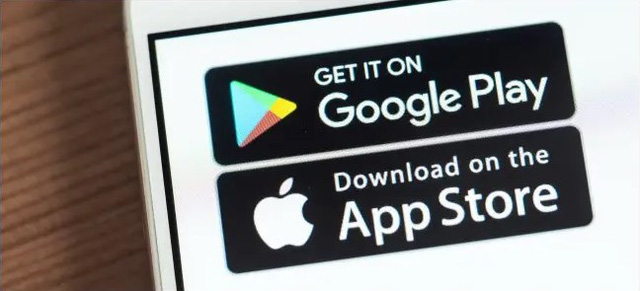
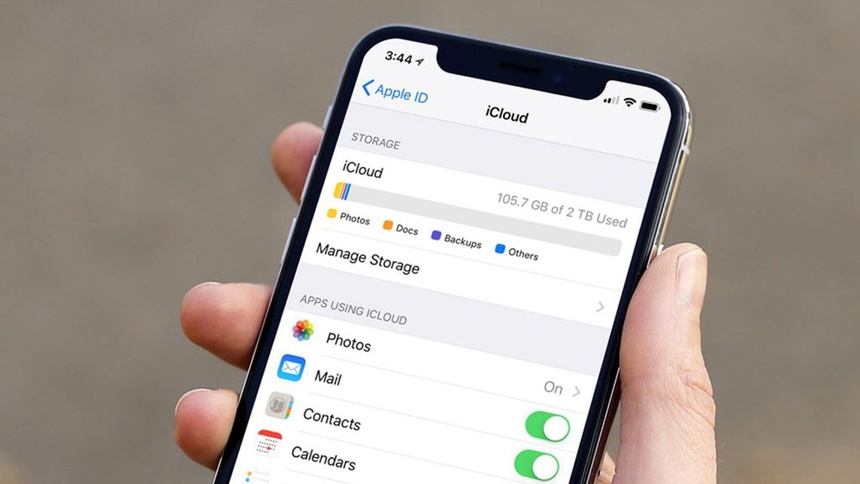
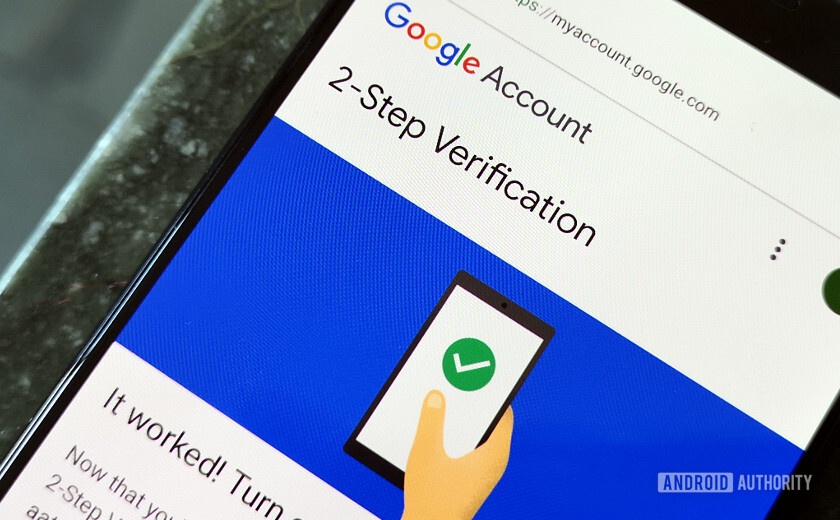
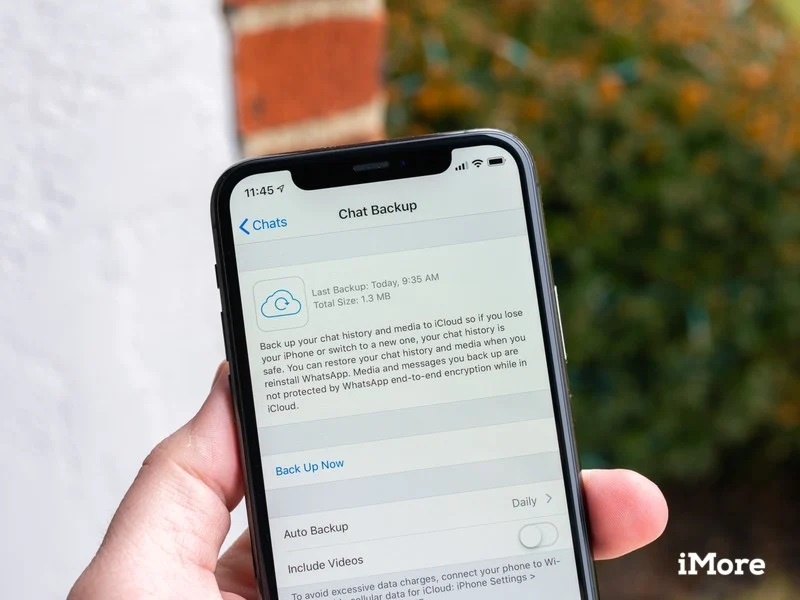
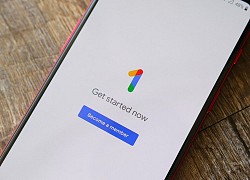 Google One thêm tùy chọn lưu trữ 5 TB
Google One thêm tùy chọn lưu trữ 5 TB Tại sao tai nghe lại có 'bên trái' và 'bên phải'?
Tại sao tai nghe lại có 'bên trái' và 'bên phải'? Microsoft buộc người dùng sử dụng phiên bản Windows 11 đầy lỗi
Microsoft buộc người dùng sử dụng phiên bản Windows 11 đầy lỗi Những smartphone Samsung được hỗ trợ đến 7 năm
Những smartphone Samsung được hỗ trợ đến 7 năm Google xác nhận sự cố 'đứng hình' trên YouTube
Google xác nhận sự cố 'đứng hình' trên YouTube
 Nền tảng nCademy thu hút gần 35.000 người học an ninh mạng sau 2 ngày
Nền tảng nCademy thu hút gần 35.000 người học an ninh mạng sau 2 ngày Tấn công mạng tự động leo thang kỷ lục nhờ AI
Tấn công mạng tự động leo thang kỷ lục nhờ AI Lỗ hổng bảo mật nghiêm trọng nhất trên thiết bị Galaxy sắp được sửa?
Lỗ hổng bảo mật nghiêm trọng nhất trên thiết bị Galaxy sắp được sửa? Nóng: Won Bin chính thức lên tiếng sau bao lần bị réo gọi vào scandal chấn động của Kim Soo Hyun
Nóng: Won Bin chính thức lên tiếng sau bao lần bị réo gọi vào scandal chấn động của Kim Soo Hyun
 Á hậu 10 năm dẫn Thời sự VTV: Là mỹ nhân có tiếng Hà Nội, ai cũng mê
Á hậu 10 năm dẫn Thời sự VTV: Là mỹ nhân có tiếng Hà Nội, ai cũng mê Lấy chồng họ lạ, bà mẹ Quảng Ngãi 'vắt óc' đặt tên con, gặp bao chuyện hài hước
Lấy chồng họ lạ, bà mẹ Quảng Ngãi 'vắt óc' đặt tên con, gặp bao chuyện hài hước Hoa hậu Việt bị nghi mang bầu giả tiếp tục đáp trả căng ngay trên sóng livestream
Hoa hậu Việt bị nghi mang bầu giả tiếp tục đáp trả căng ngay trên sóng livestream Tổng thống Nga tuyên bố tiếp tục chống chủ nghĩa phát xít
Tổng thống Nga tuyên bố tiếp tục chống chủ nghĩa phát xít Võ Hạ Trâm giảm 19kg sau khi sinh, sắc vóc quyến rũ tuổi 35
Võ Hạ Trâm giảm 19kg sau khi sinh, sắc vóc quyến rũ tuổi 35 Thiếu nữ 'đăng xuất' dưới giếng, gần 10 năm lộ bí mật thảm, chịu đau 2 lần?
Thiếu nữ 'đăng xuất' dưới giếng, gần 10 năm lộ bí mật thảm, chịu đau 2 lần? Máy bay Vietjet Air trượt khỏi đường băng khi hạ cánh
Máy bay Vietjet Air trượt khỏi đường băng khi hạ cánh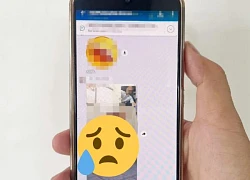 Nam hiệu trưởng 'trượt tay' gửi ảnh, group trường 27 người 'rửa mắt', lý do sốc!
Nam hiệu trưởng 'trượt tay' gửi ảnh, group trường 27 người 'rửa mắt', lý do sốc!
 Công bố kết luận giám định vụ tai nạn khiến nữ sinh tử vong ở Vĩnh Long
Công bố kết luận giám định vụ tai nạn khiến nữ sinh tử vong ở Vĩnh Long Đại học Văn Lang đưa ra quyết định cuối cùng với nam sinh vô lễ với Cựu chiến binh
Đại học Văn Lang đưa ra quyết định cuối cùng với nam sinh vô lễ với Cựu chiến binh Phát hiện 50kg vàng và 10 tỷ đồng tiền mặt trong phòng trọ 20m2
Phát hiện 50kg vàng và 10 tỷ đồng tiền mặt trong phòng trọ 20m2
 Nam thần Vbiz nhận cát-xê tới 60 cây vàng: Giải nghệ sớm, từng nặng tới gần 130kg
Nam thần Vbiz nhận cát-xê tới 60 cây vàng: Giải nghệ sớm, từng nặng tới gần 130kg
 "Hoa hậu lùn nhất Việt Nam" rút lui khỏi showbiz hậu lấy chồng Tiến sĩ, biệt thự trải dài khắp cả nước
"Hoa hậu lùn nhất Việt Nam" rút lui khỏi showbiz hậu lấy chồng Tiến sĩ, biệt thự trải dài khắp cả nước